Instal Windows XP via USB dengan Win To Flash
Sudah lama banget rasanya instal Windows XP via USB di Notebook maupun PC Desktop prosesnya lebih cepat dari pada pakai CD. Tapi beberapa hari lalu coba instal di Netbook Axio Pico M1100 PJM ... wah ... wah ... repot ... ternyata muncul error "Windows could not start because the following file is missing or corrupt : <Windows root>\system32\hal.dll"
Tak coba cari file ini di PC berbasis XP ternyata ga' ada ... truss cari di Windows 7 ... eee ada tuh, langsung aja copy-paste ke directory system32, dan coba instal dari awal lagi, hasilnya ........ sama saja si "hal.dll" balik lagi. Mmmh ... mungkin installernya yang dah kaga' beres, ganti CD masternya ahh ... theth ... theeethhh ... sami mawon, atau aku yang bengoong?
Dah dari pada nglantur lebih baik kita kerja tanpa korupsi ... OK ...
1. Ekstrak file, cari trus dobel klik file WinToFlash kemudian muncul jendela
Selamat datang - klik ceklist warna hijau untuk memulai Transfer Windows
2. Klik Berikutnya ...
3. Terbuka jendela Parameter Dasar,
- Pilih Windows file path yaitu : drive optik tempat CD WindowsXP berada
- Pilih USB drive : tempat Flashdisk ditancapkan
4. Klik Aku Diterima syarat-syarat perjanjian lisensi - klik Lanjutkan
5. Jangan kaget ada peringatan klik OK
6. Proses dilanjutkan dengan Mentransfer Windows setup, tahap ini perlu
waktu yang cukup lama tunggu sampai akhir ... dan jika sudah Selesai
klik Berikutnya
7. Pada bagian akhir akan keluar jendela wizard Selesai - klik Keluar
8. Itu artinya kita sudah punya Flashdisk yang berisi instaler Windows XP
dan siap untuk digunakan
9. Tancapkan Flashdik, seting BIOS agar booting pertama dari USB
Gampang kan!
sumber : sinau belajar
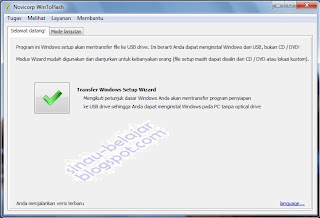






Tidak ada komentar:
Posting Komentar